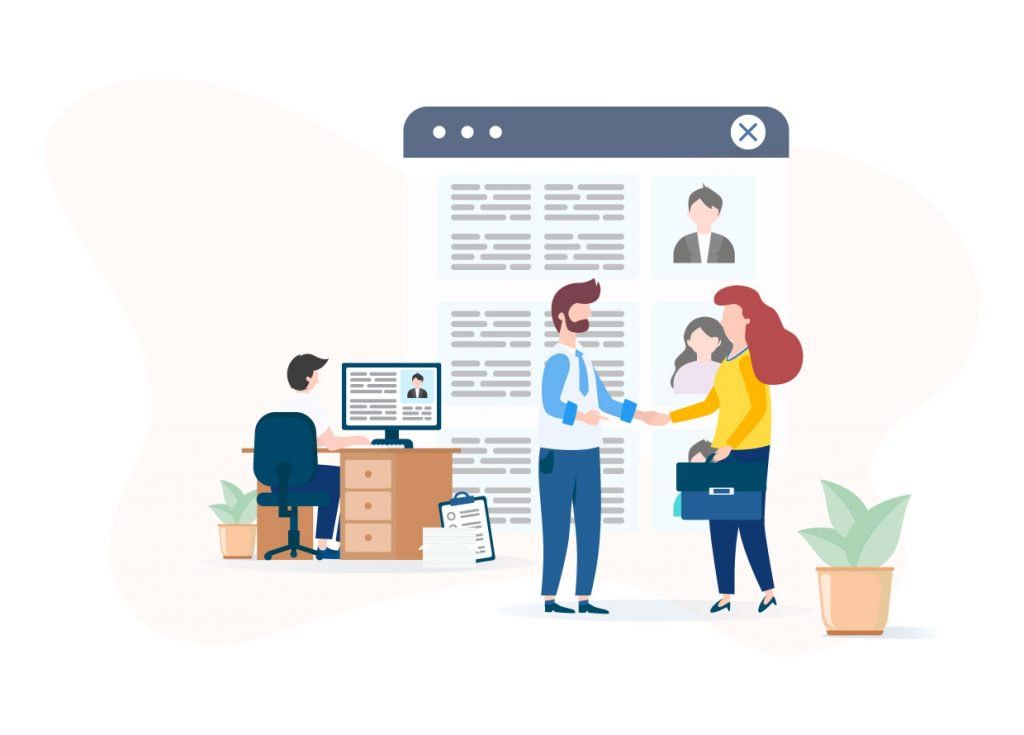Uitleg Eazlee CMS
Welkom bij Eazlee
Om zelf zo eenvoudig mogelijk van start te gaan met uw nieuwe website hebben wij een help center ontwikkeld waarin u alle onderdelen van ons CMS eenvoudig terug kan vinden.
Ga naar het Help Center Start met het stappenplanInloggen Eazlee CMS
Om de (nieuwe) website aan te kunnen passen moet er worden ingelogd aan de achterkant van de website. Na inloggen opent het dashboard, klik op bewerken zodat de website kan worden aangepast.
Inloggen Eazlee CMSDe site bewerken
De site kan in de site editor omgeving worden aangepast door met de muis over de verschillende onderdelen heen te gaan. Klik met de linkermuis knop op het onderdeel om de widget aan te passen.
Aan de linkerkant kunt u de verschillende pagina's terug vinden en globale aanpassingen doen.
Aan de bovenkant kan er worden geschakeld tussen de desktop, tablet en mobiele versie.
Teksten aanpassen
Om de teksten op de website aan te passen gaat u met de muis over de tekst heen en klikt u hierop.
Er opent een tekst editor waarna de tekst kan worden aangepast op inhoud, formaat, kleur, lettertype ect.
Na bewerken klikt u op het groene vinkje en zijn de bewerkingen toegepast.
Afbeeldingen uploaden & aanpassen
Om een afbeeldingen te kunnen aanpassen klikt u op de afbeelding en daarna komen de widget opties naar voren. Klik op vervangen, vind hier alle afbeeldingen die al in de website staan of maak gebruik van onze gratis stockfoto's koppeling door te zoeken naar afbeeldingen.
Klik op de uploaden knop om een foto te importeren vanuit uw computer, tablet of mobiele telefoon. De afbeelding wordt direct geoptimaliseerd voor Google.
Pagina aanmaken
Om een nieuwe pagina aan te maken kunt u via het linker menu klikken op pagina's. Vervolgens maakt u gebruik van de knop "nieuwe pagina" en maakt u een pagina aan.
Alle pagina's komen standaard direct in het menu te staan. Om van deze pagina een landingspagina te maken en de pagina uit het menu te halen, maakt u gebruik van het tandwieltje. Vervolgens klikt u op "verbergen in navigatie" waar u de keuze heeft om de pagina te verbergen in het menu van de verschillende apparaten.
Menu opties
Alle pagina's komen standaard direct in het menu te staan. Om van deze pagina een landingspagina te maken en de pagina uit het menu te halen, maakt u gebruik van het tandwieltje. Vervolgens klikt u op "verbergen in navigatie" waar u de keuze heeft om de pagina te verbergen in het menu van de verschillende apparaten.
U kunt ook eenvoudig gebruik maken van een dropdown menu.
Zelf een pagina opbouwen
U kunt pagina's en layouts volledig zelf opbouwen en uw eigen ideeën tot uiting brengen. Bekijk hier een onderdeel van de vele mogelijkheden.
Gebruik maken van template rijen
Om eenvoudig en snel prachtige pagina's of delen van pagina's te bouwen hebben wij voor gedesignde rijen die door de gehele site gebruikt kunnen worden.
CONTACT
Deltazijde 20B
1261 ZM Blaricum
0320-320142
info@eazlee.com
support@eazlee.com
KVK: 74669958
BTW: NL859986834B01
HELPDESK
© 2025
Alle rechten voorbehouden | Eazlee B.V.